

Av Adela D. Louie, Senast uppdaterad: June 25, 2024
Utforska den överlägsna kvaliteten på 1080p skärminspelare och säg adjö till suddiga, pixlade inspelningar i en visuellt fantastisk miljö. Sluta leta! Den här guiden delar den måste-ha och ledande 1080p-skärminspelningsprogramvara.
Oavsett om du är en erfaren innehållsskapare eller en nybörjare, eller till och med en utbildare på heltid, kommer den här artikeln att visa dig hur en högkvalitativ skärminspelare kan förbättra din skärminspelning. Låt oss börja!
Del 1. Den bästa 1080p-skärminspelaren för PC med hög kvalitetDel 2. 10 bästa 1080p-skärminspelare för Mac och WindowsDel 3. Tips om att välja High-Definition Screen RecorderDel 4. Vanliga frågorSlutsats
FoneDog skärminspelare framstår som det främsta valet för PC-användare som söker en förstklassig 1080p-skärminspelningslösning. Den erbjuder enkel inspelning av både skärm och kamera samtidigt, och säkerställer orörd videokvalitet. Med integrerad bruseliminering och ljudförbättringsteknik är ljudinspelning exceptionell.
Programvaran garanterar att det inte finns några fördröjningar eller störande logotyper under inspelning, vilket bevarar kärnan i varje ögonblick. Dessutom kan användare aktivera systemljud genom mikrofonen och bekvämt ta skärmdumpar under inspelningsprocessen. FoneDog Screen Recorder blir ett måste-verktyg för alla som vill göra högkvalitativ skärminspelning på PC.
Gratis nedladdning
För Windows
Gratis nedladdning
För vanliga Mac-datorer
Gratis nedladdning
För M1, M2, M3


För optimala resultat när det gäller att fånga utsökta och intrikata videor, rekommenderas det att göra skärminspelningar i högupplöst (HD) med en minsta upplösning på 720p. Trots det kan det hända att viss programvara inte rymmer skärmdumpar av hög kvalitet. Här har vi sammanställt en lista över de 10 skärminspelare som kan hantera 1080p-upplösning utan ansträngning.
Även om dessa applikationer varierar i funktioner, delar de ett engagemang för överlägsen inspelningskvalitet och bildskärpa. Din uppgift är helt enkelt att välja den 1080p-skärminspelningsprogramvara som bäst passar dina behov.
Veed.io utmärker sig som en heltäckande lösning som ger förstklassiga möjligheter inom skärmfångning, modifiering och distribution. Den är kompatibel med både Windows och macOS operativsystem. Veed gör det möjligt för användare att fånga ljud, webbkamerafilmer och skärminnehåll. Dessutom erbjuder den olika lagerval, så att användare kan placera sig var som helst på skärmen efter önskemål.
fördelar:
Nackdel: Begränsade redigeringsfunktioner
liteCam HD står som en intuitiv skärmdumpslösning skräddarsydd för Windows PC-användare. Den här programvaran ger användare möjlighet att gripa och dokumentera alla åtgärder på skärmen i perfekt högupplösning. Positionerat som ett optimalt skärmfångstverktyg, spelar den skickligt in varierat innehåll som strömmande videor, webbseminarier och spelsessioner.
LiteCam HD kännetecknas av banbrytande teknologi och säkerställer överlägsen skärminspelningsprestanda som kännetecknas av förbättrad komprimering och accelererad hastighet, allt med bibehållen oklanderlig kvalitet. Dessutom underlättar det sömlös konvertering av inspelat HD-innehåll till MP4- eller WMV-format för bekväm delning på plattformar som YouTube.
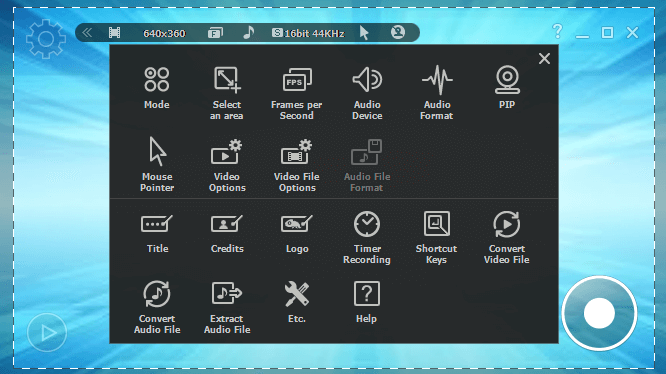
fördelar:
Nackdelar:
RecordCast, en omfattande webbaserad lösning för skärmfångst, tar effektivt tag i allt anmärkningsvärt innehåll som visas på din bildskärm. Den fungerar som ett skickligt online 1080p-skärminspelningsverktyg och fungerar sömlöst utan alla nödvändiga programvaruinstallationer eller plug-in-integrationer, vilket gör att du enkelt kan dokumentera onlineinnehåll med bara klick.
fördelar:
Nackdel: Den kostnadsfria versionen begränsar videoinspelningen till en maximal varaktighet på fem minuter.
Movavi Screen Recording-applikation möjliggör enkel skärmdumpning i kombination med ljud, vilket underlättar skapandet av högupplösta videohandledningar, presentationer och demonstrationer. Det underlättar inspelningen av olika aktiviteter som t.ex Skype konversationer, onlinemeddelanden, strömmande innehåll, spelsessioner och mer. Dessutom kan användare finjustera inspelningskonfigurationer för att skräddarsy kvaliteten och dimensionerna på deras videoinnehåll.
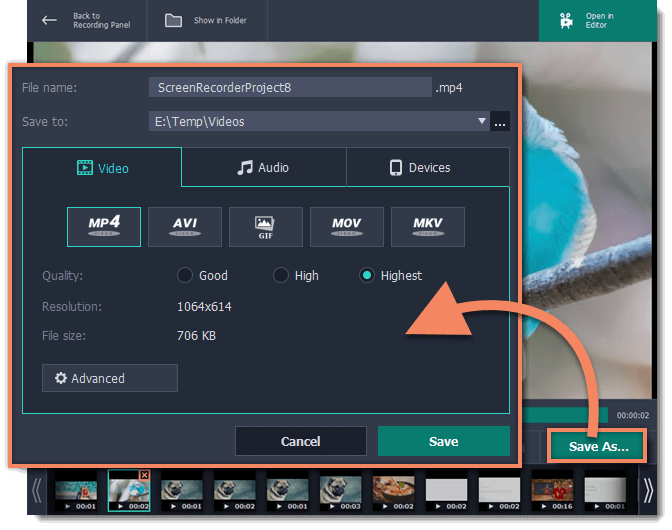
fördelar:
Nackdelar:
Flashback Express, skapad av Blueberry Software, står som en okomplicerad högupplöst skärminspelningsapplikation. Den vänder sig till både Windows- och Mac-plattformar och fungerar som ett favoritval bland spelare, lärare och företag för att skapa videoinnehåll utan ansträngning.
Flashback Express ger användare möjlighet att fånga sin skärm, webbkameraflöde och ljud samtidigt. Det underlättar ytterligare sömlös redigering genom sin integrerade videoredigerare och erbjuder olika utdataformat för den slutliga videon.
fördelar:
Nackdelar:
Flixier är ett internetbaserat videoredigeringsverktyg som låter användare skapa fantastiska videor på mindre än tre minuter med enkla klick, samarbeta i realtid och snabbt publicera sitt arbete. Det underlättar sömlös projektsynkronisering mellan teammedlemmar och möjliggör omedelbar fildelning.
När det är klart kan användare enkelt publicera videor på olika sociala medieplattformar med bara ett klick. Dessutom ger denna skärminspelningsfunktion full HD-utdata för att möta behoven hos proffs och videoredigerare.
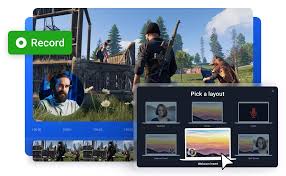
fördelar:
Nackdel: Redigeringshastigheten är relativt långsammare
Ezvid står som en gratis applikation för att skapa HD-video som är skräddarsydd för Windows-operativsystem. Dess primära funktion kretsar kring att skapa utbildnings- eller vägledningsbaserat videoinnehåll, även om dess användbarhet sträcker sig över olika applikationer. Du har möjlighet att antingen lagra högupplöst video på din dator eller snabbt ladda upp den till YouTube.
fördelar:
Nackdelar:
Camtasia representerar en programvara för att fånga skärmar och redigera videor. Den här kristallklara skärminspelaren verkar vara kompatibel med Windows och Mac-operativsystem och används flitigt av en mängd olika användare, som involverar innehållsproducenter, lärare och företag, för att skapa producerade videofilmer i 1080p eller 4K-kvalitet.
Dessutom gör Camtasia det enklare att skapa roliga interaktiva tester och bedömningar. Användare kan enkelt lägga upp sina filmer på populära delningssidor för videor som YouTube och Vimeo, såväl som inuti LinkedIn.
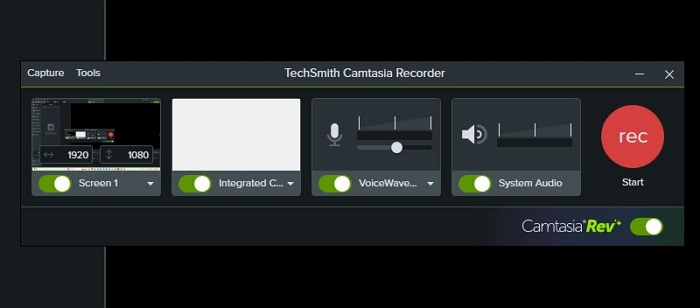
fördelar:
Nackdelar:
Panopto möjliggör enkel skärmdumpning utan vattenstämplar. Den presenterar en optimal lösning för att fånga skärmar för att producera onlinevideor av högsta klass. Genom det här skärmdumpsverktyget kan användare enkelt spela in helskärmar eller specifika områden, integrera en webbkamera samt anpassa sina videor med voice-overs. Dessutom kan användare sömlöst ladda upp sina inspelade videor till YouTube eller alternativa streamingplattformar.
fördelar:
Nackdelar:
ScreenApp är en utmärkt webbaserad inspelare som erbjuder fullskärmsfunktionalitet. Denna applikation gör det möjligt för användare att delta i kontinuerliga inspelningssessioner som varar upp till 3 timmar, med möjlighet att inkludera eller utesluta en webbkamera, mikrofon och systemljud. Dessutom underlättar det redigeringen av zoom- och kamerainspelningar för en polerad slutprodukt. Användare kan enkelt trimma och slå samman inspelningar för att eliminera oönskade segment.
fördelar:
Nackdelar:
Det här avsnittet kommer att beskriva våra överväganden när du väljer valfri 1080p-skärminspelningsprogramvara för datorer.
Visst erbjuder specifika skärmdumpningsapplikationer funktionaliteten för att ställa in planerade inspelningar, vilket gör att dina inspelningar kan starta automatiskt vid förutbestämda tider.
Att välja 4K-upplösning, med en imponerande kvalitet på 3,840 2,160 × 4 4 pixlar, som används ger fyra gånger högre pixelupplösning. Detta säkerställer att alla videor, evenemang, webbsändningar eller program som spelas in i 1080K bibehåller sin relevans och kvalitet över tiden. Att transformera källvideo från XNUMXK vilket resulterar i Full HD förbättrar produktionsvärdet samtidigt som det ger större mångsidighet än bilder som ursprungligen togs med XNUMXp-kvalitet.
Folk läser också[4 sätt] Så här skärminspelning på Chromebook 202414 bästa interna ljudinspelare för Windows/Mac/Phone
Sammanfattningsvis, att känna till alla dessa 1080p skärminspelare ger stor kunskap för PC-användare som vill fånga inspelningar av hög kvalitet utan problem. FoneDog Screen Recorder framstår som det ultimata valet, och erbjuder oöverträffad video- och ljudkvalitet tillsammans med enkel användbarhet.
Med sina sömlösa inspelningsmöjligheter och bekväma funktioner är den ett måste för alla som vill bevara och dela sina skärmupplevelser med klarhet och precision. Ha en tydlig inspelningssession!
Lämna en kommentar
Kommentar
Screen Recorder
Kraftfull skärminspelningsprogramvara för att fånga din skärm med webbkamera och ljud.
Heta artiklar
/
INTRESSANTTRÅKIG
/
ENKELSVÅR
Tack! Här är dina val:
Utmärkt
Betyg: 4.7 / 5 (baserat på 69 betyg)